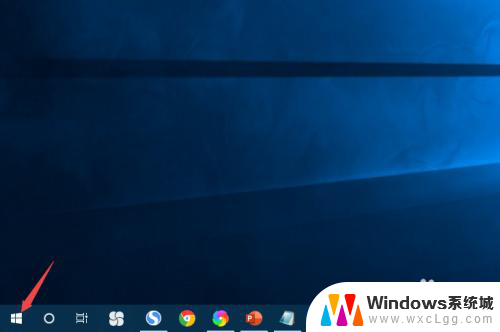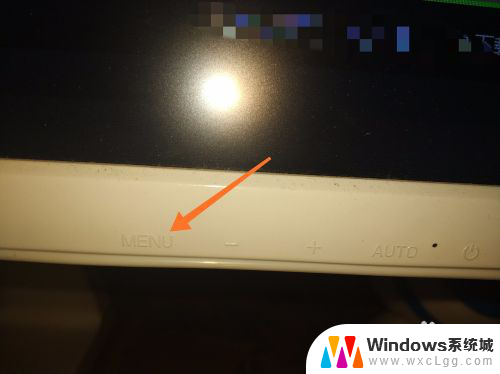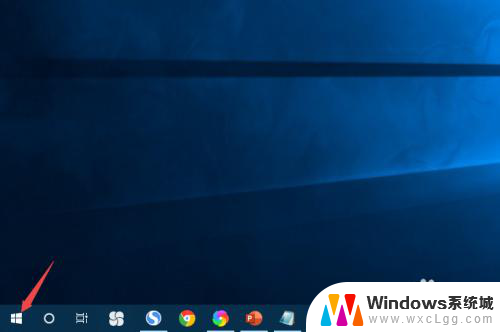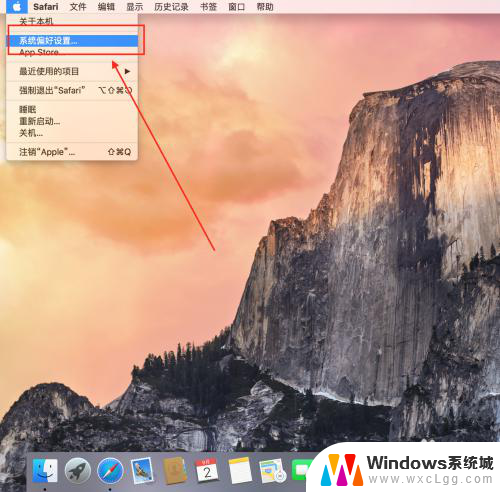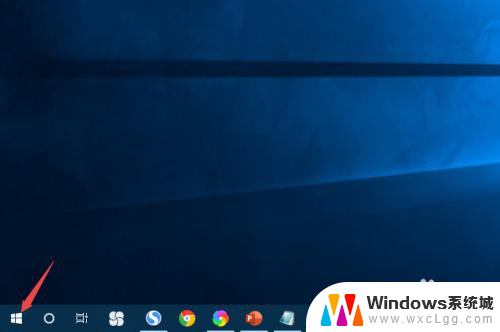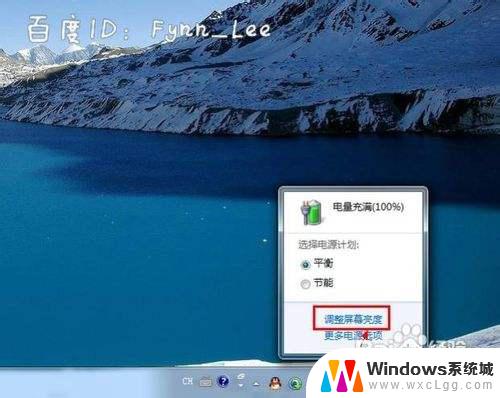调整计算机亮度的方法 电脑屏幕亮度调节方法
更新时间:2024-05-05 12:07:01作者:xtang
在现代社会中计算机已经成为人们日常生活中不可或缺的工具,长时间使用电脑也会对视力造成一定的影响。调整计算机屏幕的亮度是非常重要的。通过合适的亮度调节,不仅可以减轻眼睛的疲劳感,还可以提高工作效率。接下来我们将介绍一些简单有效的电脑屏幕亮度调节方法。
具体方法:
1.第一步,右键双击打开“网络”

2.第二步,打开“网络和共享中心”
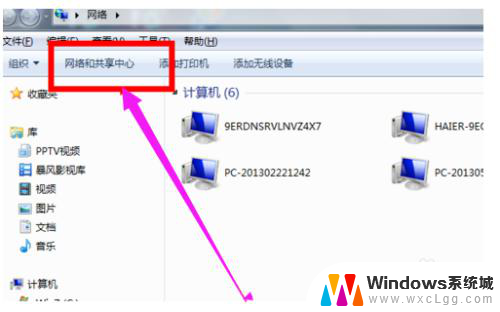
3.第三步,单击打开控制面板”
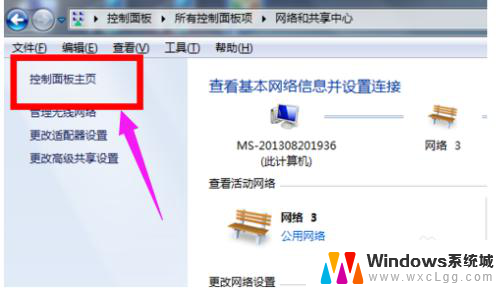
4.第四步,点击“显示”
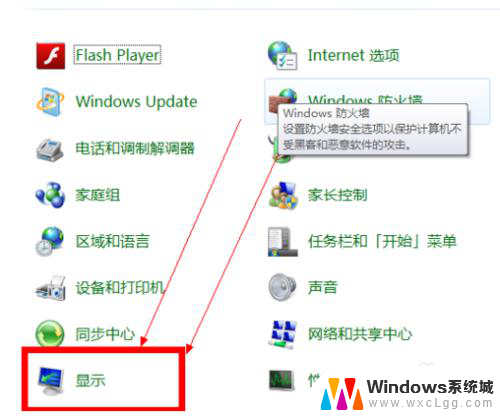
5.第五步,点击进入“调整亮度”
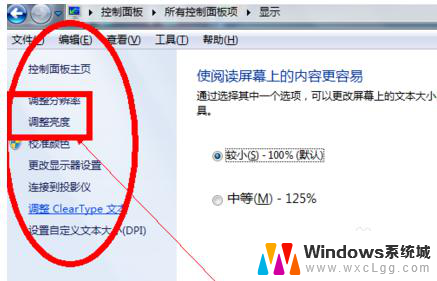
6.第六步,选择“平衡”
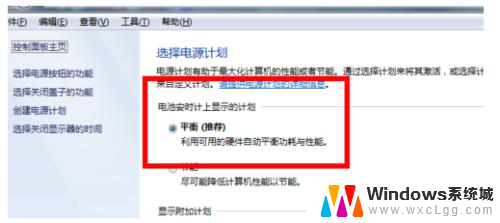
7.第七步,直接在我们打开的这个界面的右下角有一个小光标。然后把它向右边拉就可以了
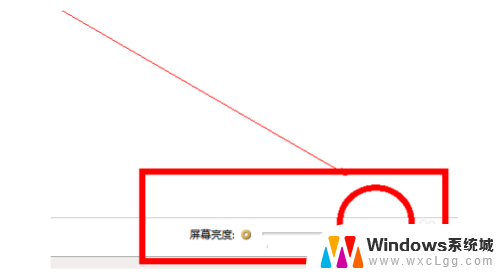
以上就是调整计算机亮度的方法的全部内容,有需要的用户可以按照这些步骤进行操作,希望对大家有所帮助。